| 1 |
| ダウンロードサイトからダウンロードした自己解凍型EXEファイルをクリックします。 |
|
| 2 |
| 警告メッセージが表示されますが、そのまま「実行(R)」をクリックします。 |
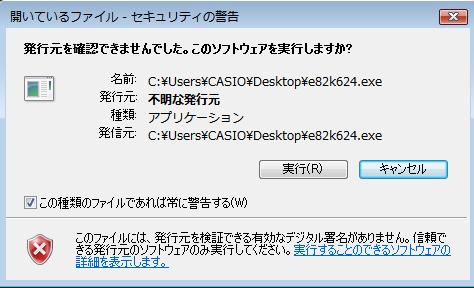 |
|
| 3 |
| 続いてユーザーアカウント制御ダイアログが表示されますが、「許可(A)」をクリックします。 |
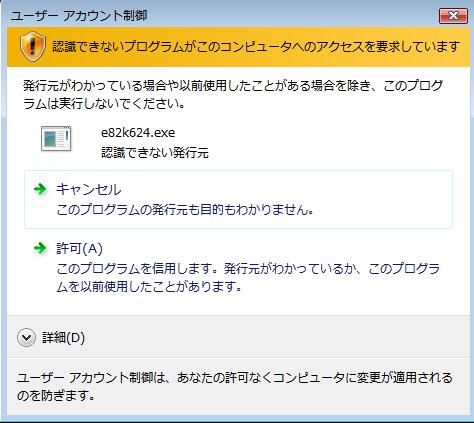 |
|
| 4 |
ご使用条件の同意を求めるダイアログが表示されます。
ご使用条件を一読頂き、遵守される場合は、「はい」をクリックします。 |
|
| 5 |
| 続いて、自己解凍する場所(既定は、自己解凍型EXEファイルと同じディレクトリ)を選択して
「OK」をクリックします。その後、解凍が始まります。 |
|
| 6 |
フォルダが作成されていることを確認下さい。
(※N3500の自己解凍型EXEを展開した場合は、「N3K_W2K」というフォルダが、
例えばデスクトップに生成されます。)
この時、初めての機種のドライバをインストールされる場合、互換性アシスタント画面が表示されます。
この画面では、「このプログラムは正しくインストールされました」をクリックしてください。 |
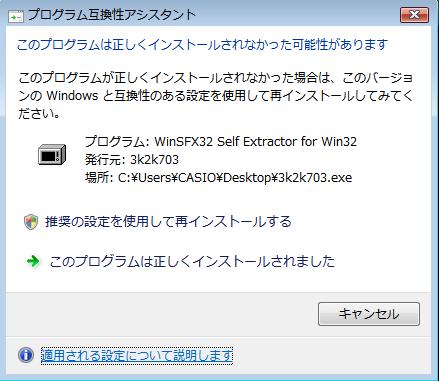 |
|
| 7 |
機種毎にドライバをインストールして下さい。
【N3500/N3000、N6000、N7200/N5100、N5II、N5、N4-614、CP-E8500、CP-E8000】
展開されたフォルダをエクスプローラで開き、「setup.exe」をクリック下さい。
※プリンタドライバのインストール手順については、N3500/N3000の場合は、こちらを、
それ以外の機種の場合は、こちらをご参照ください。
【V2500、V2000、V1500、V2/V2-Y、CP-B300F、(CP-B200)】
プリンタのインストール(プリンタの追加)でプリンタをインストールして下さい。
※プリンタドライバのインストール手順については、こちらをご参照ください。
|
|